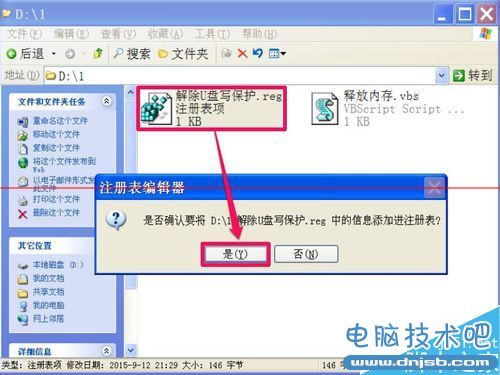萬盛學電腦網 >> 電腦入門 >> U盤提示磁盤被寫保護的三種去掉的方法 電腦技術吧
U盤提示磁盤被寫保護的三種去掉的方法 電腦技術吧
U盤突然間不操作了,無論是存東西還是復制東西出來,都不可以執行任何操作,提示磁盤被寫保護,該怎麼辦ne ?一般有兩個方面,一是U盤本身有寫保護的物理開關,打開即可,二是被系統寫保護起來了,下面分享三種解決辦法,需要的朋友可以參考下
用U盤,從電腦上復制歌曲,結果無法復制,有這樣一個提示“磁盤被寫保護”了,如下圖,不知如何解決,象這樣的問題,一般有兩個方面,一是U盤本身有寫保護的物理開關,打開即可,二是被系統寫保護起來了,可以通過注冊表來解除寫保護,具體操作步驟如下內容。

方法一:打開U盤的寫保護開關
1、有的U盤是有物理的寫保護開機,這種開關,可以保護U盤的文件不會輕易被修改,或被病毒侵入,開關大多在U盤的側面,拔動開關,就能解除寫保護。

方法二:解除注冊表寫保護鎖定
如果沒有或不是U盤本身被寫保護形狀鎖定了,那就是被系統給鎖定了,可以用注冊表來解除寫保護鎖定,具體操作方法如下。
1、先打開“開始”菜單中的“運行”程序,然後輸入regedit命令,確定。

2、進入注冊表編輯器後,選擇“HKEY_LOCAL_MACHINE”這一根鍵項。
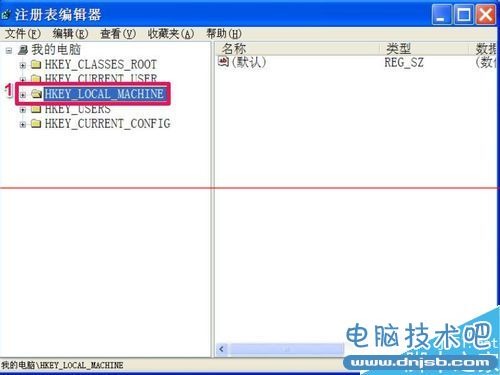
3、然後再依次打開[HKEY_LOCAL_MACHINE\SYSTEM\CurrentControlSet],在CurrentControlSet下面,找到Control這一項。
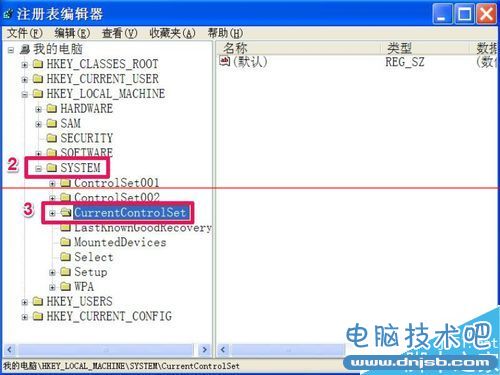
4、找一找下面有沒有StorageDevicePolicies這一項,如果沒有,在Control上右鍵,選擇“新建”子菜單中的“項”。如果有,就無須新建了。
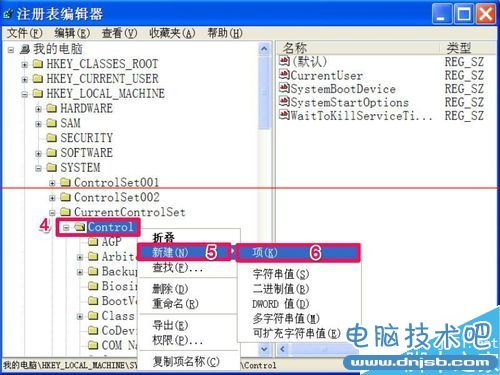
5、然後在StorageDevicePolicies這一項的右側窗口,在空白處右鍵,新建一個DWORD值。
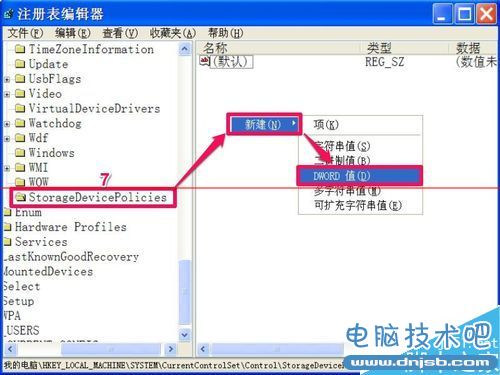
6、將新建的這個名稱命名為“WriteProtect”,將其值保持為“0”即可。
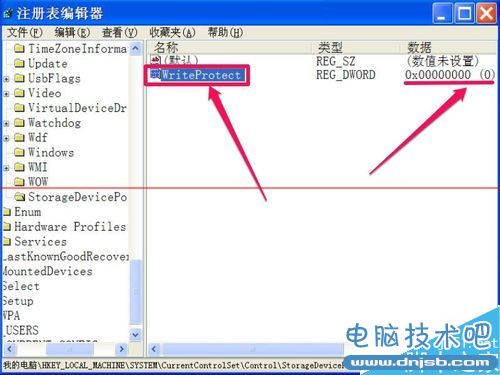
7、如果之前有StorageDevicePolicies這一項,也有右側窗口的WriteProtect這項,如果值是“1”的話,雙擊WriteProtect這一項,進入編輯DWORD值窗口。
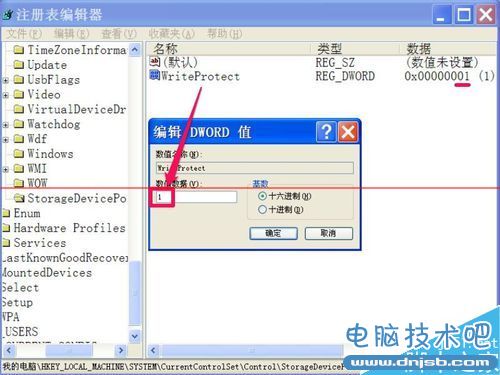
8、在“數據數值”下,將其值改為“0”,然後按“確定”保存並退出編輯DWORD窗口,然後重啟電腦,寫保護問題就解決了。
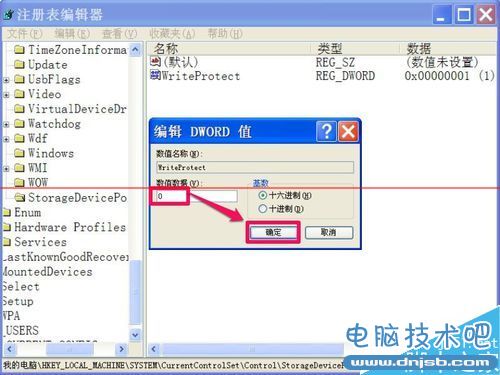
方法三:自制解鎖寫保護的注冊文件
上面的修改注冊表方法有的比較難,一般人辦不到,下面介紹一個比較簡單一點的方法,自制一個解鎖寫保護的注冊文件,然後只需一鍵,即能解鎖。
1、先打開記事本,輸入以下代碼。
Windows Registry Editor Version 5.00 [HKEY_LOCAL_MACHINE\SYSTEM\CurrentControlSet\Control\StorageDevicePolicies]"WriteProtect"=dword:00000000
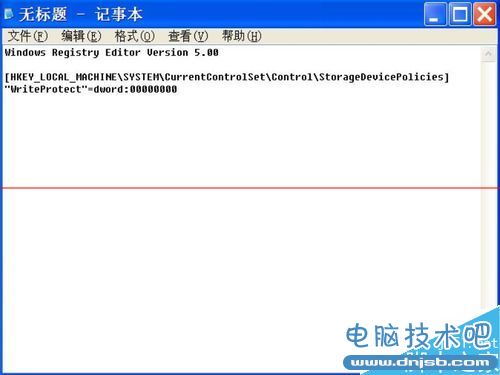
2、代碼寫完後,進行保存,保存設置如下。提示:最好直接從這裡復制,以免因寫入錯誤導致無效。
1)選擇保存文件的磁盤,如D盤;
2)選擇保存文件的文件夾,如“1”文件夾。
3)定義一個文件名,如“解除U盤寫保護.reg”,注意後綴名為reg;
4)選擇文件類型為“所有文件”;
5)按“保存”。
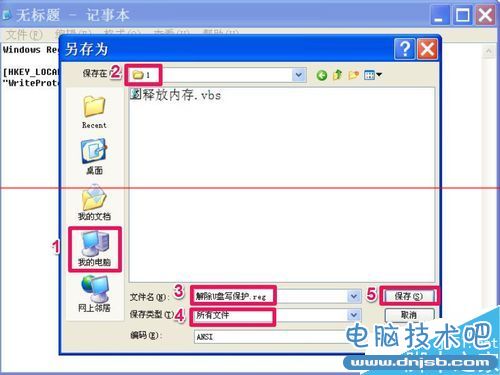
3、然後來到保存文件夾,找到並雙擊此“解除U盤寫保護.reg”文件,會彈出一個提示窗口,按“確定”就是,寫保護就解除了。